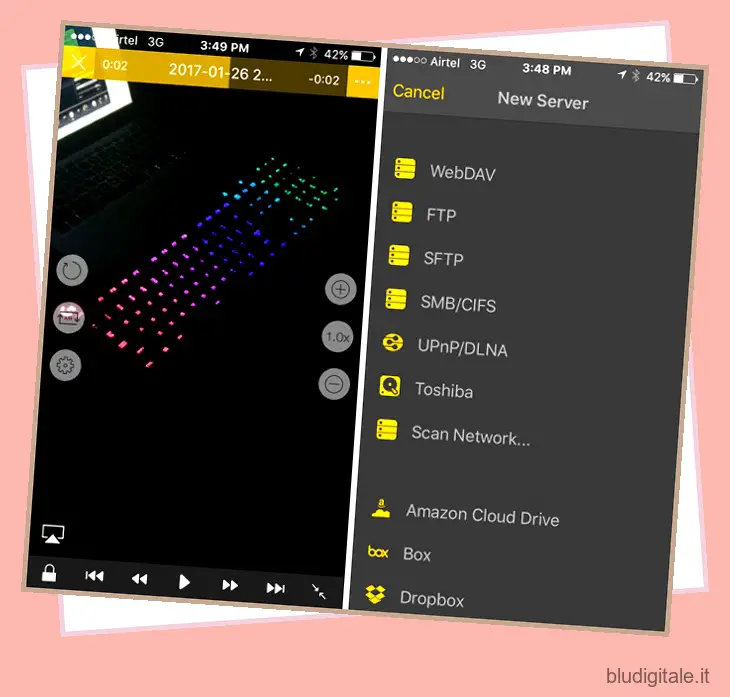MX Player è semplicemente uno dei lettori video più utilizzati su Android. Viene fornito con una miriade di fantastiche funzionalità, come i controlli basati sui gesti, il supporto per un’ampia varietà di formati video e altro ancora. Sfortunatamente, MX Player non è disponibile su iOS. Mentre troverai una serie di app soprannominate MX Player per iOS o MX Player per iPhone sull’App Store, sono solo app fasulle che cercano di incassare la popolarità di MX Player.
Quindi, se desideri un’esperienza simile su un iPhone, dovrai invece utilizzare un’applicazione alternativa. Ciò pone un grosso problema, poiché la maggior parte dei lettori video gratuiti per iPhone e iPad non supporta l’audio codificato AC3, a causa della tariffa di licenza, ma la maggior parte delle app a pagamento lo fa, e questa è solo una decisione che dovrai prendere. Detto questo, se stai cercando app come MX Player per iOS, eccone 6 Alternative MX Player per iPhone che puoi utilizzare:
1. nGiocatore
Se volete continuare a leggere questo post su "MX Player per iPhone: 6 lettori video alternativi che puoi utilizzare" cliccate sul pulsante "Mostra tutti" e potrete leggere il resto del contenuto gratuitamente. ebstomasborba.pt è un sito specializzato in Tecnologia, Notizie, Giochi e molti altri argomenti che potrebbero interessarvi. Se desiderate leggere altre informazioni simili a MX Player per iPhone: 6 lettori video alternativi che puoi utilizzare, continuate a navigare sul web e iscrivetevi alle notifiche del blog per non perdere le ultime novità.
nPlayer è probabilmente l’alternativa più vicina a MX Player su iOS. L’app viene fornita con il supporto per quasi tutti i formati video che desideri riprodurre, proprio come MX Player su Android. Ha anche un’interfaccia utente abbastanza buona e con il supporto per MX Player come i controlli gestuali, l’app è sicuramente una delle migliori alternative a MX Player che puoi ottenere su iPhone. Puoi scorrere lungo il video per sfogliare la sequenza temporale del video; puoi anche scorrere verso l’alto/il basso sulla parte sinistra del video per regolare la luminosità e sul lato destro per regolare il volume di riproduzione del video. nPlayer supporta anche la post-elaborazione, i sottotitoli e la possibilità di regolare le proporzioni per la riproduzione.
Con il supporto AirPlay, puoi trasmettere facilmente i tuoi video alla tua AppleTV. Con nPlayer, puoi persino guardare i tuoi video in modalità picture-in-picture , che può tornare utile su dispositivi con schermi più grandi. Sfortunatamente, la modalità PiP funziona solo all’interno dell’app, ma ciò è dovuto principalmente alle restrizioni che Apple pone sulle app.
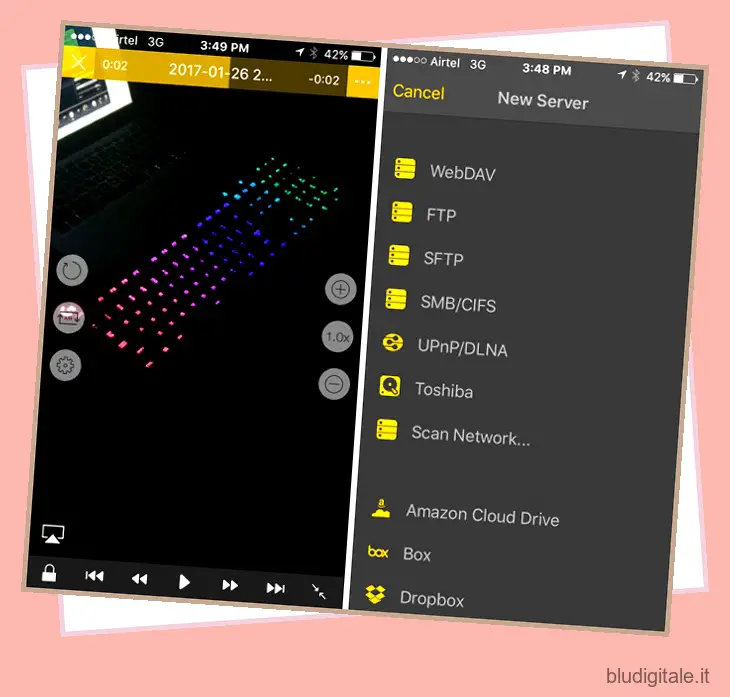
Oltre a ciò, nPlayer può anche eseguire lo streaming di video su reti e puoi utilizzare servizi come Dropbox, Google Drive e altri. Puoi anche utilizzare nPlayer per visualizzare video su server WebDAV, server FTP, server SMB e molto altro. nPlayer è inoltre dotato di un browser Web integrato, in modo da poter cercare e scaricare facilmente video dall’interno dell’app stessa.
Scarica (8.99€)
2. AVPlayer
AVPlayer è un altro lettore video per iPhone che puoi utilizzare come alternativa a MX Player. Proprio come MX Player, AVPlayer ha il pieno supporto per quasi tutti i formati video con cui l’ho testato, inoltre supporta il suono Dolby Digital (AC3), insieme a Dolby Digital Plus. L’app offre funzionalità di post-elaborazione e ti consentirà di controllare cose come il contrasto e la saturazione del video.
Proprio come MX Player, l’app è dotata di controlli di riproduzione basati sui gesti, tuttavia funzionano in modo diverso su AVPlayer, che è qualcosa a cui potresti doverti abituare per apprezzarlo correttamente. Puoi scorrere verso sinistra/destra per spostare il video rispettivamente indietro o avanti di 10 secondi. Puoi anche scorrere verso l’alto per aumentare la velocità di riproduzione a 1,5 volte l’originale. Se devi riportare la velocità alla normalità, scorri semplicemente verso il basso. L’app supporta fino a 2 volte la velocità originale del video, il che è abbastanza buono, ma non tanto quanto il supporto della velocità 4X di nPlayer.
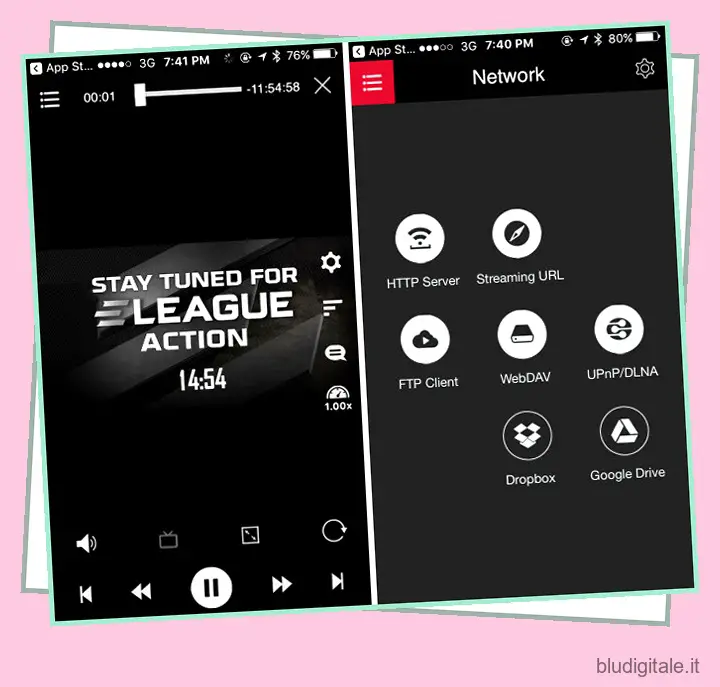
Inoltre, AVPlayer supporta anche proporzioni regolabili, riprendendo la riproduzione dal punto in cui l’utente l’aveva interrotta e altro ancora. Puoi persino aprire direttamente i video dalle e-mail, con la funzione “Apri in”. L’app include anche un sistema di gestione delle cartelle decente, uno in cui puoi spostare, rinominare e creare cartelle, nonché bloccare le cartelle con un passcode. Tutto sommato, AVPlayer è sicuramente un’app che puoi prendere in considerazione, soprattutto se non vuoi spendere 8,99€ per un’app come nPlayer.
Scarica (2.99€)
3.VLC
VLC è uno dei lettori video più conosciuti in circolazione, sia su Android che su iOS. Proprio come MX Player, l’app VLC supporta quasi tutti i formati video. Può persino riprodurre video codificati H.265 in modo impeccabile. VLC organizza automaticamente i tuoi video e la tua musica in librerie separate, cosa che mi piace decisamente. Durante la riproduzione di video, l’app offre una miriade di funzioni utili, come la possibilità di aumentare o diminuire il ritardo audio, il ritardo dei sottotitoli e la velocità di riproduzione. VLC supporta anche la post-elaborazione del video e puoi regolare elementi come luminosità, contrasto, tonalità, saturazione e valori gamma del video riprodotto.
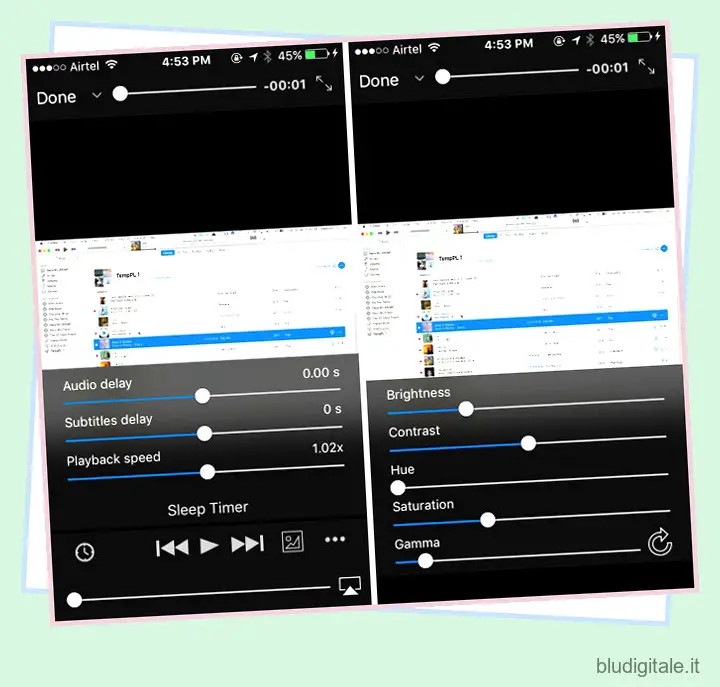
Con VLC, puoi persino aprire flussi di rete da cui riprodurre i tuoi video. Puoi eseguire lo streaming di video dalla tua rete locale o da servizi come un server HTTP, RTMP, FTP o UDP, tra molti altri. Anche i servizi cloud come Google Drive, Dropbox, ecc. sono supportati dall’app. Un’altra funzionalità davvero utile offerta dall’app è la possibilità di trasferire file sul tuo iPhone tramite WiFi. Puoi semplicemente abilitare l’opzione “Condivisione tramite WiFi” e condividere file tra il tuo computer e il tuo iPhone con facilità.
Con tutte queste funzionalità, probabilmente avrei messo VLC in cima a questo elenco, tuttavia, l’app VLC non è in grado di riprodurre file audio codificati AC3, a causa di problemi di licenza, il che è decisamente negativo, soprattutto se confrontato con nPlayer e AVPlayer . Tuttavia, questo può essere scusato, perché VLC è un’applicazione gratuita e non ha assolutamente pubblicità.
Download gratis)
4. Infondere
Infuse è un’ottima app che puoi utilizzare per guardare video sul tuo iPhone. Infuse può riprodurre quasi tutti i formati video che gli lanci. Puoi riprodurre tutti i formati di base come MP4 e MOV, ma Infuse può anche riprodurre facilmente formati come MKV, MTS, FLV e molti altri. Infuse include anche il supporto per l’audio Dolby Digital (AC3/EAC3). L’app supporta completamente MX Player come i controlli gestuali per la riproduzione. Quindi, puoi scorrere verso sinistra/destra per scorrere il video e puoi anche regolare il volume e la luminosità con semplici gesti di scorrimento.
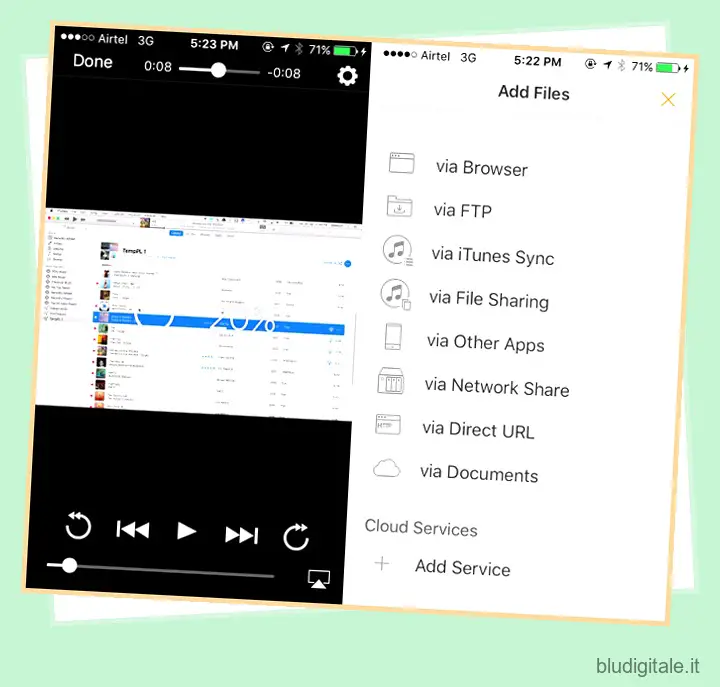
Infuse supporta anche lo streaming di video da una varietà di fonti di rete. Può integrarsi con servizi cloud come Dropbox, Google Drive e OneDrive. Puoi anche utilizzare facilmente Infuse per lo streaming di video dal tuo server Plex o Kodi, nonché da dischi rigidi NAS e WiFi.
Con l’aggiornamento Pro, puoi persino utilizzare AirPlay con Infuse e trasmettere facilmente i tuoi video alla tua Apple TV. Tuttavia, ciò che distingue Infuse è il suo supporto per Google Cast, quindi anche se utilizzi un Chromecast, invece di una Apple TV, puoi facilmente trasmettere i tuoi video sul tuo Chromecast e guardarli sulla tua TV. Inoltre, a differenza della maggior parte delle altre app gratuite, Infuse non include pubblicità.
Download (gratuito, acquisto in-app a 6,49 € per l’aggiornamento Pro)
5. Giocatore KMP
KMPlayer è un’altra valida alternativa per MX Player su iPhone. Supporta molti formati video diversi, inclusi quelli comuni come MP4 e AVI, oltre ad alcuni formati usati davvero raramente come XESC, NSV e altri. Con KMPlayer, sarai persino in grado di riprodurre facilmente video codificati HEVC (H.265) e persino video codificati con il codec VP9. Proprio come MX Player, KMPlayer supporta controlli basati su gesti come scorrere per scorrere il video e scorrere verso l’alto o verso il basso per regolare il volume e la luminosità del video.
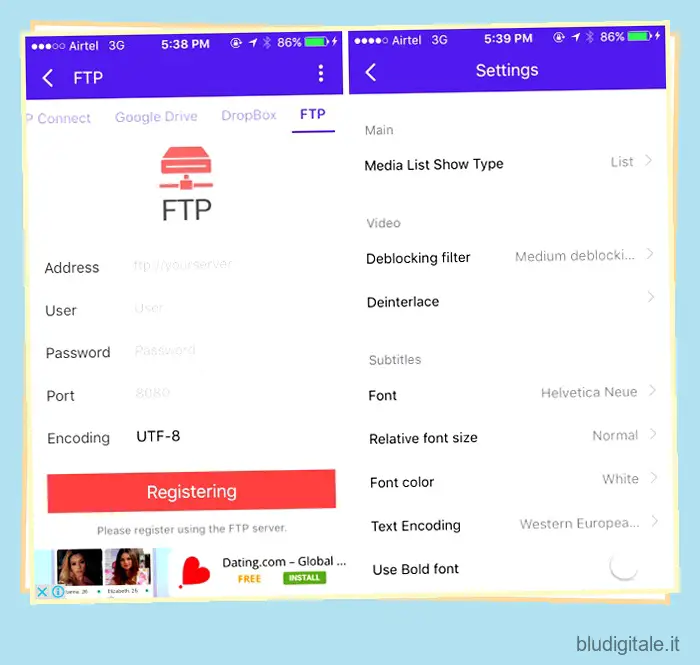
Con KMPlayer, puoi utilizzare servizi di rete come Google Drive e Dropbox per trasferire file sul tuo iPhone. Puoi anche utilizzare un server FTP, se preferisci. Essendo un’app gratuita, KMPlayer non include il supporto per l’audio Dolby Digital (AC3/EAC3). Inoltre, l’app mostra annunci a schermo intero, di tanto in tanto, e una volta che li elimini, rimangono come banner pubblicitari nella parte inferiore dell’interfaccia utente, il che è solo molto fonte di distrazione. Purtroppo, con KMPlayer, questo è il prezzo da pagare per ottenerlo gratuitamente.
Download gratis)
6. Kodi
Kodi è un’applicazione per media center molto potente disponibile per quasi tutte le piattaforme su cui potresti aver bisogno di un media center. L’aggiunta di plug-in a Kodi può aumentare la sua potenza in modo esponenziale, ma è questa complessità che fa arrivare Kodi all’ultimo posto in questo elenco. Inoltre, l’installazione di Kodi su un iPhone senza jailbreak non è molto semplice, ma puoi seguire la nostra guida per installarlo e farlo funzionare anche sul tuo iPhone senza jailbreak.
Con Kodi puoi organizzare tutti i tuoi contenuti multimediali in una libreria centrale, condividerli su una rete e riprodurli in streaming da qualsiasi dispositivo. Tuttavia, per quanto riguarda l’utilizzo di Kodi come alternativa a MX Player, Kodi è dotato di una miriade di fantastiche funzionalità. Puoi aggiungere facilmente tutti i tuoi film e video alla Libreria di film di Kodi. Proprio come in MX Player, puoi riprodurre quasi tutti i video su Kodi. L’app non viene fornita con alcun controllo gestuale, ma ha una miriade di altre funzionalità di alimentazione che ne valgono la pena.
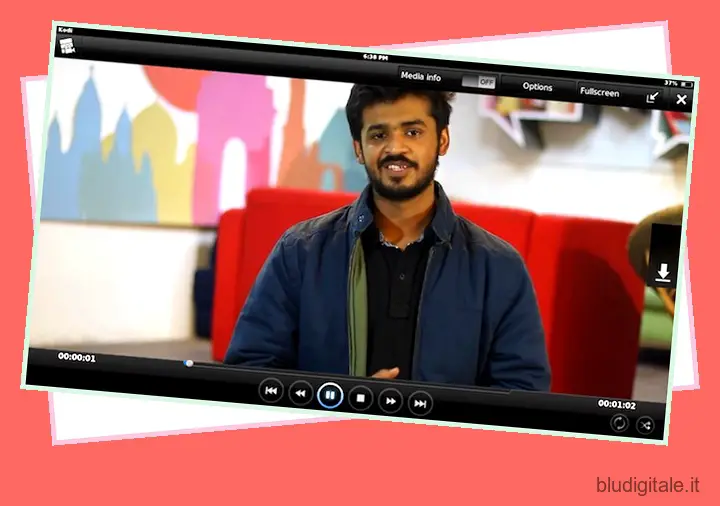
La riproduzione di video in Kodi ti offre molte fantastiche funzionalità, come la regolazione dello zoom, il rapporto pixel e persino l’abilitazione della post-elaborazione. Puoi persino aggiungere segnalibri a un video, che è una caratteristica che adoro. Puoi semplicemente toccare il pulsante dei segnalibri per aggiungere un segnalibro, che ti porterà a quel timestamp nel video. Questo può essere utilizzato per contrassegnare facilmente i punti di interesse in un video. Mentre l’attuale interfaccia di Kodi potrebbe sembrare un po’ obsoleta, l’ultimo aggiornamento “Krypton” rinnoverà le cose quando arriverà.
GUARDA ANCHE: 7 migliori app di editing video per iPhone che puoi utilizzare
Usa queste app come alternative a MX Player su iPhone
Per riassumere, se stavi cercando MX Player su iOS, questi sono alcuni dei migliori lettori video che puoi utilizzare, che offrono funzionalità simili a quelle di MX Player sui dispositivi Android. Sebbene non tutti i lettori video in questo elenco offrano tutte le funzionalità che potresti desiderare, alcune app, come nPlayer e AVPlayer, offrono sicuramente tutte le funzionalità che potresti desiderare da un lettore video. Cose come il supporto per più formati video e il codec Dolby Digital (AC3/EAC3), insieme ai controlli gestuali, la possibilità di trasmettere video in streaming su una rete, tra molti altri.
Quindi, quali lettori video usi sul tuo iPhone? Supportano tutti i formati che desideri? Vorrei conoscere le tue preferenze quando si tratta di lettori video su iPhone; inoltre, se sei a conoscenza di altre app per lettori video che offrono funzionalità simili a MX Player, fammelo sapere nella sezione commenti qui sotto.